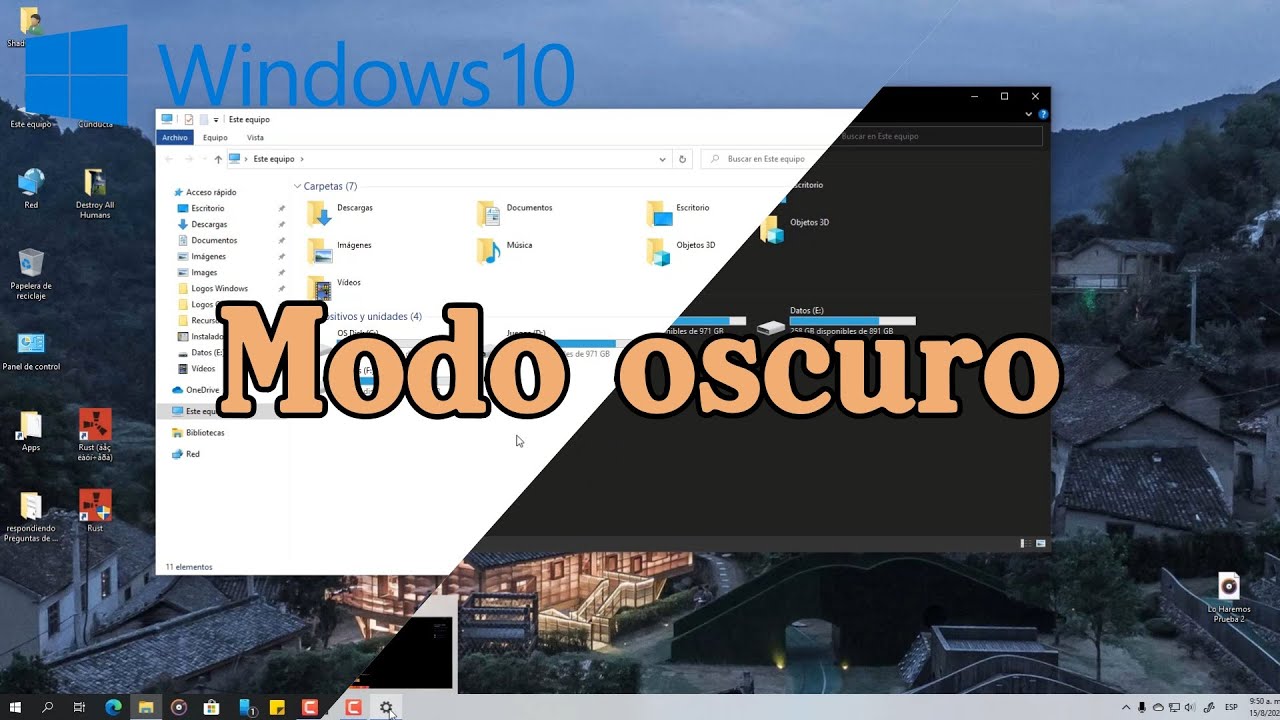
En la actualidad, el modo oscuro es cada vez más popular entre los usuarios de dispositivos electrónicos. Este modo ofrece una experiencia visual más agradable y cómoda para la vista en entornos con poca luz, además de reducir el consumo de batería en algunos dispositivos. En esta guía paso a paso, aprenderás cómo activar el modo oscuro en Windows 10, el sistema operativo más utilizado en el mundo. Sigue leyendo para descubrir cómo darle un toque moderno y elegante a tu ordenador.
Activar modo oscuro en PC Windows 10: Guía rápida».
Si estás buscando cómo activar el modo oscuro en tu PC con Windows 10, estás en el lugar correcto. En esta guía rápida te mostraremos cómo hacerlo en pocos pasos sencillos.
¿Qué es el modo oscuro?
El modo oscuro, también conocido como «modo noche», es una opción que permite cambiar la apariencia de tu pantalla de luz a oscuridad. Esta opción es especialmente útil cuando trabajas en entornos con poca luz o para evitar el cansancio visual.
Paso 1: Acceder a la configuración de Windows
Para activar el modo oscuro, primero debes acceder a la configuración de Windows. Puedes hacerlo de varias maneras:
– Haz clic en el botón de inicio y selecciona «Configuración» en el menú.
– Pulsa la tecla Windows + I en tu teclado.
– Haz clic en el icono de la barra de tareas que se parece a una rueda dentada.
Paso 2: Acceder a la opción de personalización
Una vez que estés en la configuración de Windows, busca y haz clic en la opción de «Personalización». Esta opción te permitirá cambiar la apariencia de tu PC.
Paso 3: Cambiar a modo oscuro
Dentro de la opción de personalización, busca la opción de «Colores» y haz clic en ella. Luego, en la sección de «Elije tu color», selecciona la opción de «Modo oscuro».
Paso 4: Verificar que el modo oscuro está activado
Una vez que hayas seleccionado el modo oscuro, verifica que se haya activado correctamente. Puedes hacerlo de varias maneras:
– Observa la barra de tareas y el menú de inicio. Si se han oscurecido, significa que el modo oscuro está activado.
– También puedes abrir una aplicación como el Explorador de archivos o el Bloc de notas. Si la apariencia es oscura, entonces el modo oscuro está activado.
Conclusión
Activar el modo oscuro en Windows 10 es una tarea fácil y rápida. Simplemente accede a la configuración de Windows, selecciona la opción de personalización, cambia a modo oscuro y verifica que esté activado. Ahora podrás trabajar de forma más cómoda en entornos con poca luz y evitar el cansancio visual. ¡Pruébalo hoy mismo!
Cambiar a modo oscuro: Guía paso a paso
El modo oscuro es una opción de diseño que se ha vuelto muy popular en los últimos años. No solo es más fácil para los ojos, sino que también ahorra energía de la batería en dispositivos móviles y es una excelente opción para aquellos que tienen problemas de visión. Si tienes Windows 10, puedes activar el modo oscuro en tu dispositivo. Aquí te mostramos cómo hacerlo paso a paso.
Paso 1: Abre Configuración
Para acceder al modo oscuro, debes abrir la Configuración de Windows 10. Puedes hacerlo de varias maneras, pero la más fácil es hacer clic en el botón de inicio y luego en el icono de engranaje que aparece. Si prefieres utilizar el teclado, puedes presionar la tecla de Windows y la tecla I al mismo tiempo.
Paso 2: Selecciona Personalización
Una vez que estés en la Configuración, deberás seleccionar Personalización. Esto te permitirá personalizar varios aspectos de tu dispositivo, incluyendo el modo oscuro.
Paso 3: Cambia a Modo Oscuro
En la sección de Personalización, verás varias opciones. Busca la opción «Colores» y haz clic en ella. Luego, en la sección «Elegir el color de énfasis», selecciona la opción «Oscura». Esto cambiará el aspecto de tu dispositivo a un modo oscuro. Si deseas volver al modo claro, simplemente selecciona «Clara».
Paso 4: Personaliza tu Modo Oscuro
Una vez que hayas activado el modo oscuro, puedes personalizarlo aún más. Puedes cambiar la intensidad del color oscuro seleccionando la opción «Personalizado» en la sección «Elegir el color de énfasis». Aquí, puedes seleccionar un color oscuro que se adapte a tu preferencia. También puedes activar el modo oscuro para tus aplicaciones y sitios web si lo deseas.
Cómo cambiar el fondo de escritorio en Windows 10: guía paso a paso
Windows 10 es uno de los sistemas operativos más populares en todo el mundo debido a su amplia gama de características y personalización. Una de las formas más fáciles y rápidas de personalizar su escritorio es cambiar el fondo de pantalla. A continuación, encontrará una guía paso a paso para cambiar el fondo de escritorio en Windows 10.
Paso 1: Abre la configuración de Windows
Para cambiar tu fondo de escritorio, primero debes abrir la configuración de Windows. Puedes hacerlo de varias maneras, pero la forma más fácil es hacer clic en el icono de Windows en la esquina inferior izquierda de la pantalla y seleccionar «Configuración» en el menú desplegable.
Paso 2: Selecciona «Personalización»
Una vez que hayas abierto la configuración de Windows, deberías ver una lista de opciones en la pantalla. Selecciona «Personalización» para acceder a las opciones de personalización de tu sistema.
Paso 3: Selecciona «Fondo»
Una vez que estés en la pestaña de Personalización, verás varias opciones, incluyendo «Fondo». Haz clic en «Fondo» para acceder a las opciones de fondo de pantalla.
Paso 4: Selecciona tu fondo de pantalla
En la sección de fondo de pantalla, encontrarás varias opciones para elegir. Puedes elegir una imagen de la lista de opciones proporcionadas por Windows, o puedes seleccionar una imagen de tu propia biblioteca de fotos. Para seleccionar una imagen de tu propia biblioteca, haz clic en el botón «Examinar» y busca la imagen que deseas seleccionar. Una vez que hayas seleccionado tu imagen, haz clic en «Establecer como fondo» para aplicarla.
Paso 5: Ajusta la posición de la imagen
Una vez que hayas seleccionado tu fondo de pantalla, puedes ajustar la posición de la imagen dentro de la pantalla. Las opciones de posición incluyen «Centro», «Mosaico» y «Estirar». Selecciona la opción que mejor se adapte a tus necesidades.
Paso 6: Guarda los cambios
Una vez que hayas seleccionado tu fondo de pantalla y ajustado la posición de la imagen, haz clic en el botón «Guardar» para guardar los cambios y aplicar tu nuevo fondo de pantalla.
Ahora que has cambiado tu fondo de pantalla, puedes personalizar aún más tu escritorio de Windows 10 para
Activar modo oscuro en Chrome: Guía completa
Si eres de los que pasa largas horas frente a tu computadora, seguro te es familiar la fatiga visual que esto puede causar. Para evitarlo, una de las opciones más populares es activar el Modo Oscuro, una función que cambia el fondo blanco de las aplicaciones por un fondo negro, reduciendo el brillo y el contraste, lo que resulta en una experiencia más cómoda para los ojos.
En este artículo te explicaremos cómo activar el Modo Oscuro en Google Chrome, uno de los navegadores web más utilizados en el mundo.
Paso 1: Actualiza tu versión de Chrome
Para poder disfrutar del Modo Oscuro en Chrome, necesitas tener una versión actualizada del navegador. Para ello, sigue los siguientes pasos:
- Abre Google Chrome en tu computadora.
- Haz clic en el icono de tres puntos que aparece en la esquina superior derecha de la ventana.
- Selecciona la opción «Ayuda» y luego «Acerca de Google Chrome».
- Si hay una actualización disponible, haz clic en «Actualizar».
Una vez que se haya completado la actualización, cierra y vuelve a abrir Chrome.
Paso 2: Activa el Modo Oscuro en Chrome
Una vez que hayas actualizado Chrome, sigue los siguientes pasos para activar el Modo Oscuro:
- Abre Google Chrome en tu computadora.
- Haz clic en el icono de tres puntos que aparece en la esquina superior derecha de la ventana.
- Selecciona la opción «Configuración».
- Desplázate hacia abajo y haz clic en «Avanzado».
- En la sección «Apariencia», busca la opción «Tema».
- Selecciona la opción «Dark» para activar el Modo Oscuro.
Una vez que hayas seleccionado esta opción, verás que la apariencia de Chrome cambia inmediatamente a un fondo negro. Si por alguna razón decides que no te gusta, simplemente sigue los mismos pasos y selecciona la opción «Predeterminado» para volver a la apariencia anterior.
El artículo explica cómo activar el modo oscuro en Windows 10 paso a paso. El modo oscuro es una función que cambia la apariencia de la interfaz de usuario para que sea más fácil de ver en ambientes con poca luz. Los usuarios pueden activar el modo oscuro en la configuración del sistema y personalizar la apariencia de sus ventanas, menús y aplicaciones. El artículo también ofrece consejos sobre cómo utilizar el modo oscuro de manera efectiva para reducir la fatiga visual y mejorar la experiencia de uso.
En conclusión, Activar Modo Oscuro en Windows 10 es una opción muy útil para aquellos que pasan largas horas frente al ordenador. Además de reducir la fatiga visual, también ofrece un estilo visual moderno y elegante. Siguiendo los sencillos pasos mencionados en esta guía, podrás activar el Modo Oscuro en tu ordenador Windows 10 en pocos minutos. ¡No dudes en probarlo y disfrutar de una experiencia de usuario más cómoda y agradable!
